
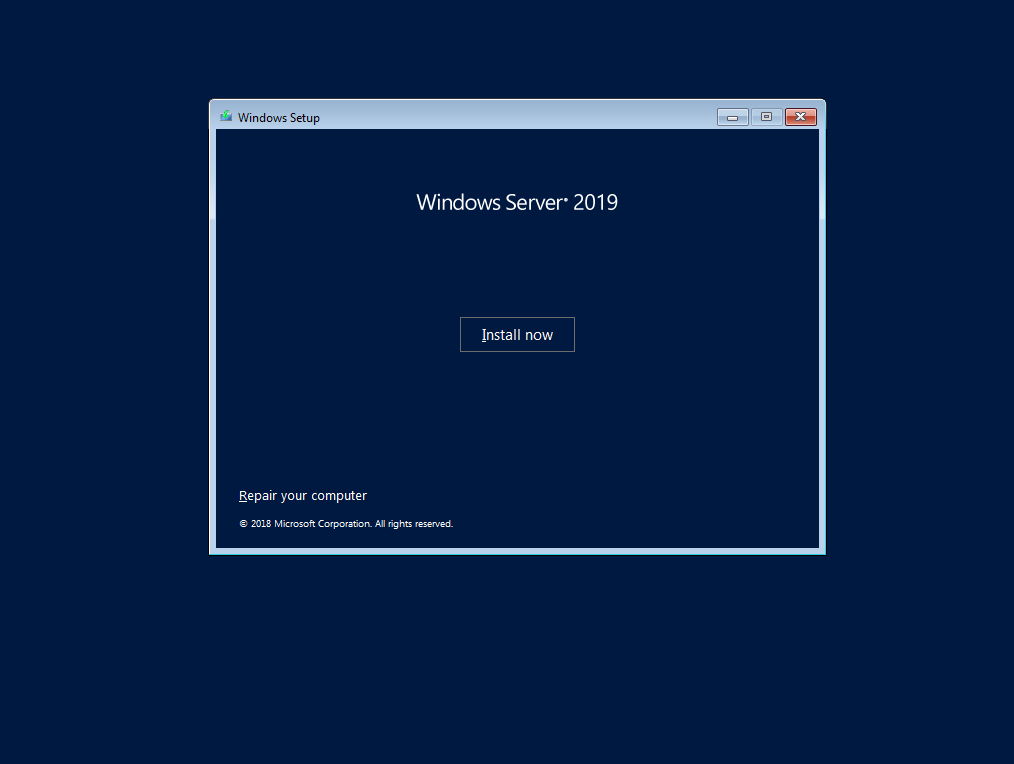
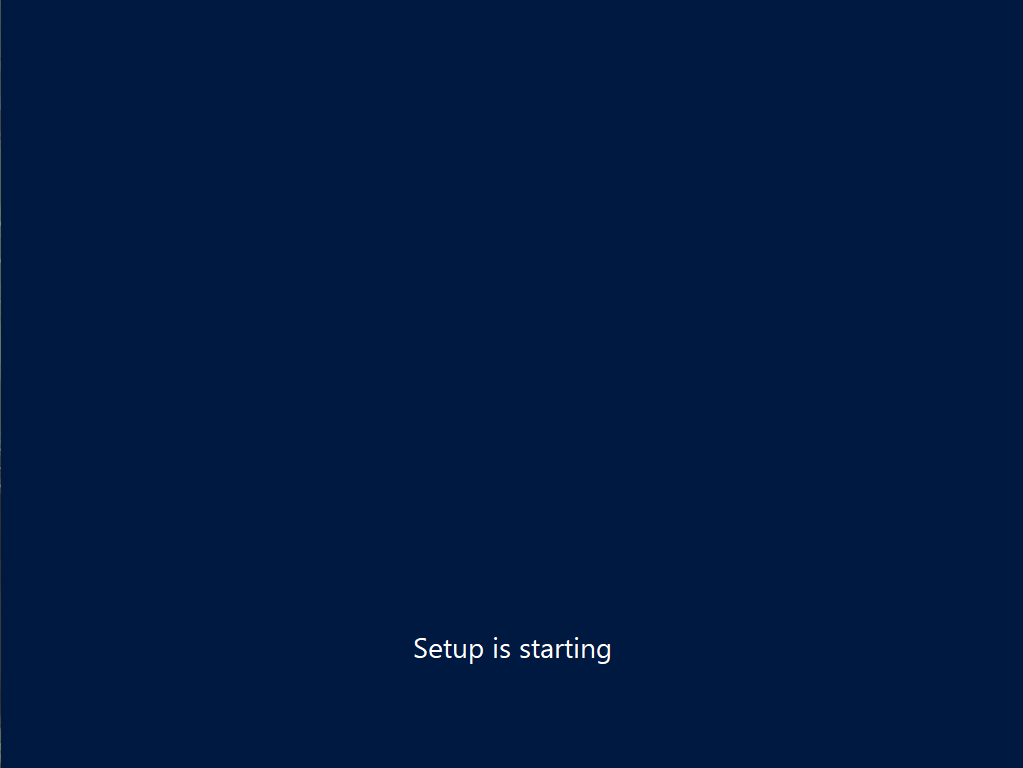
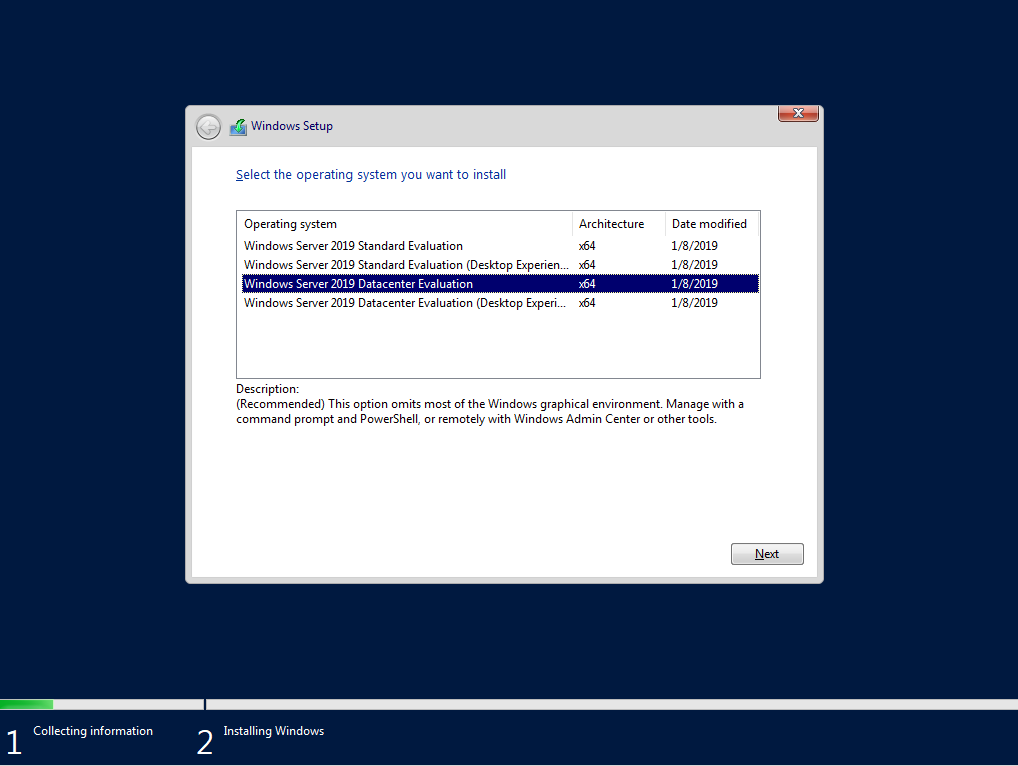
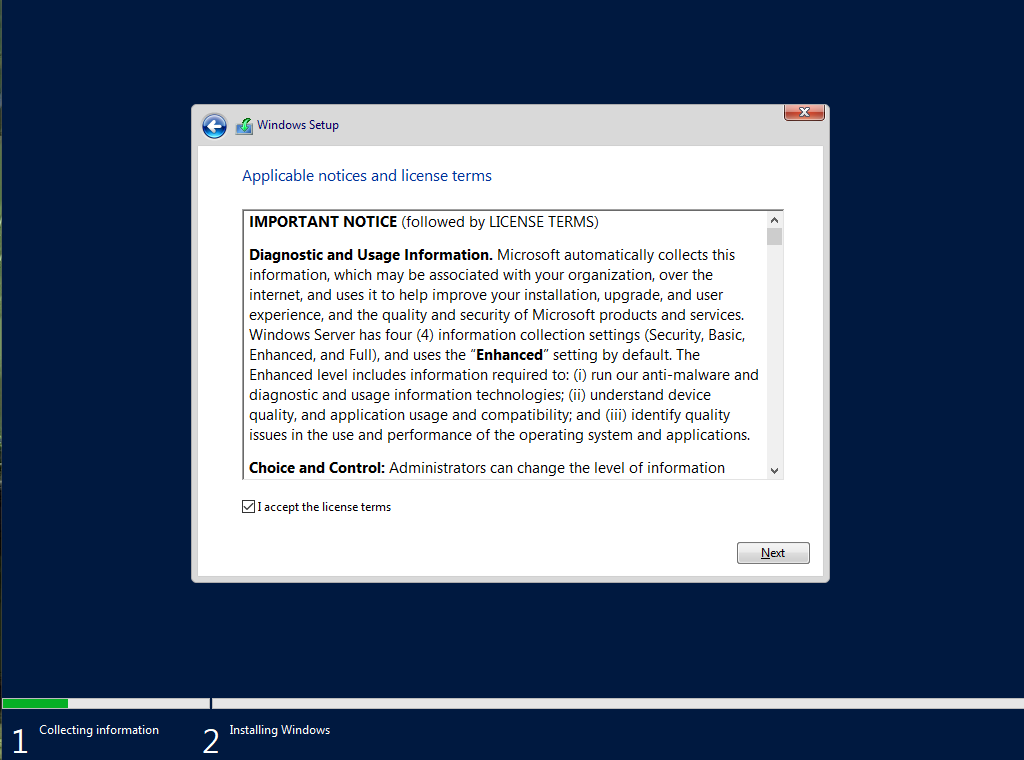
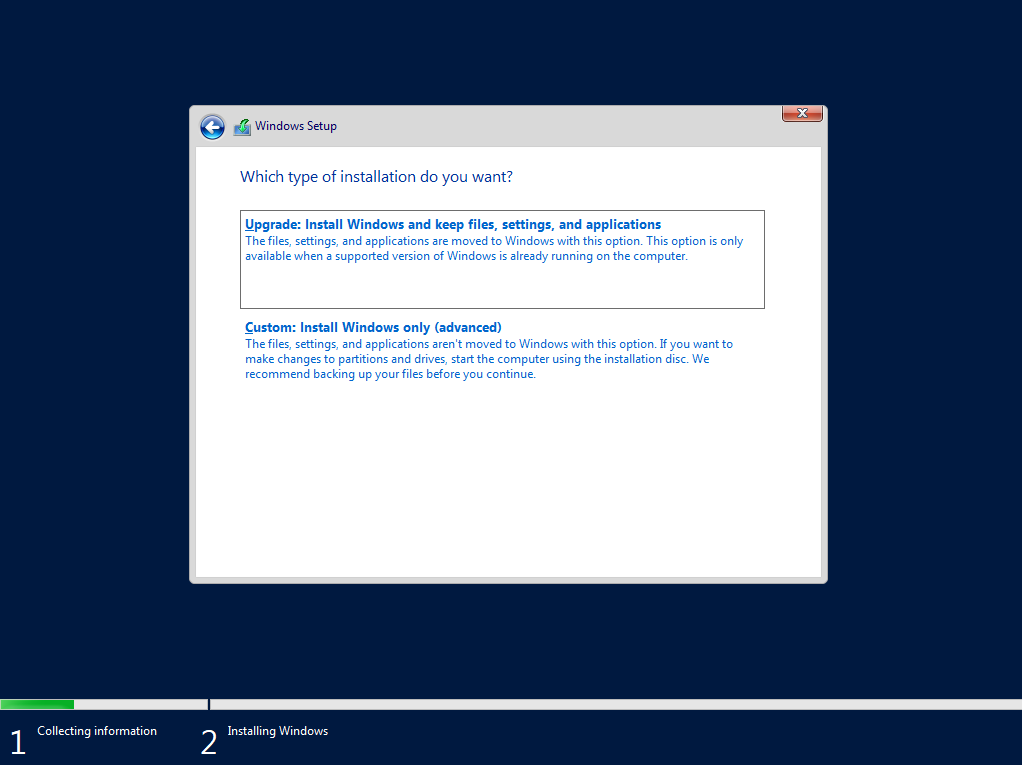
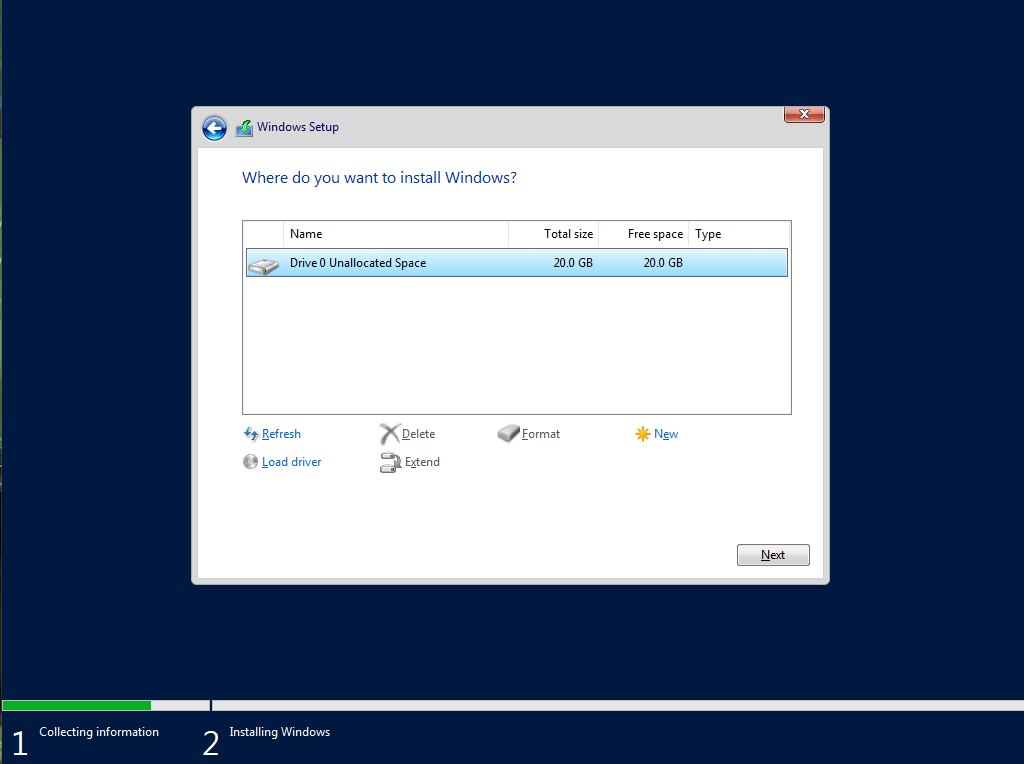
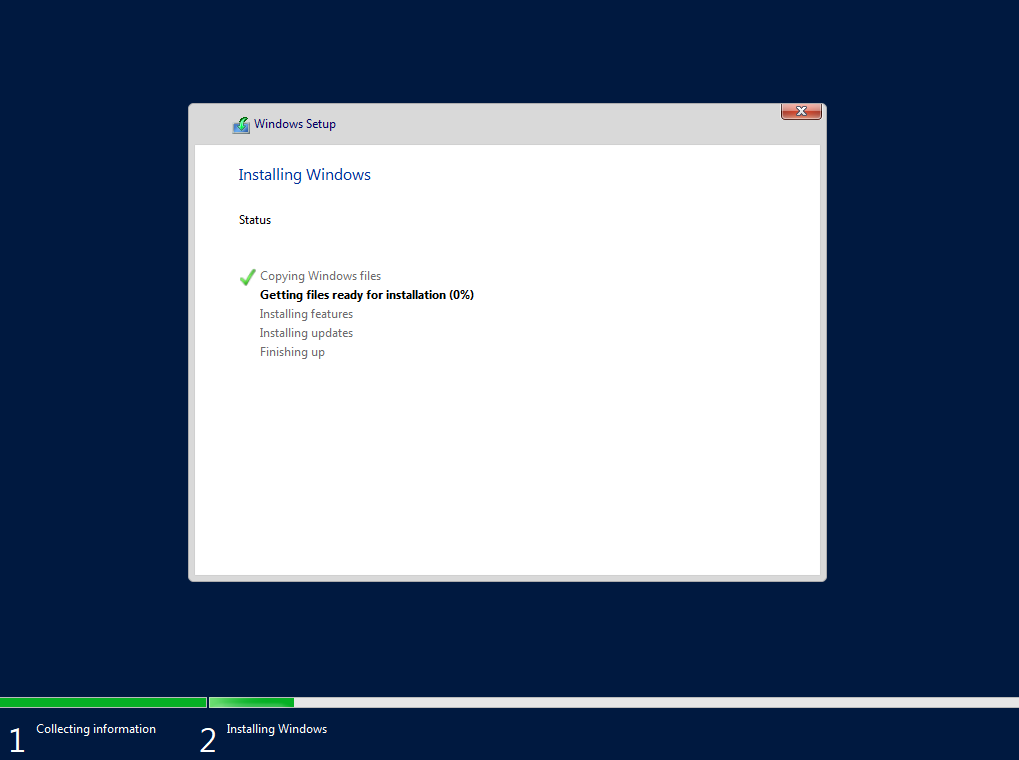
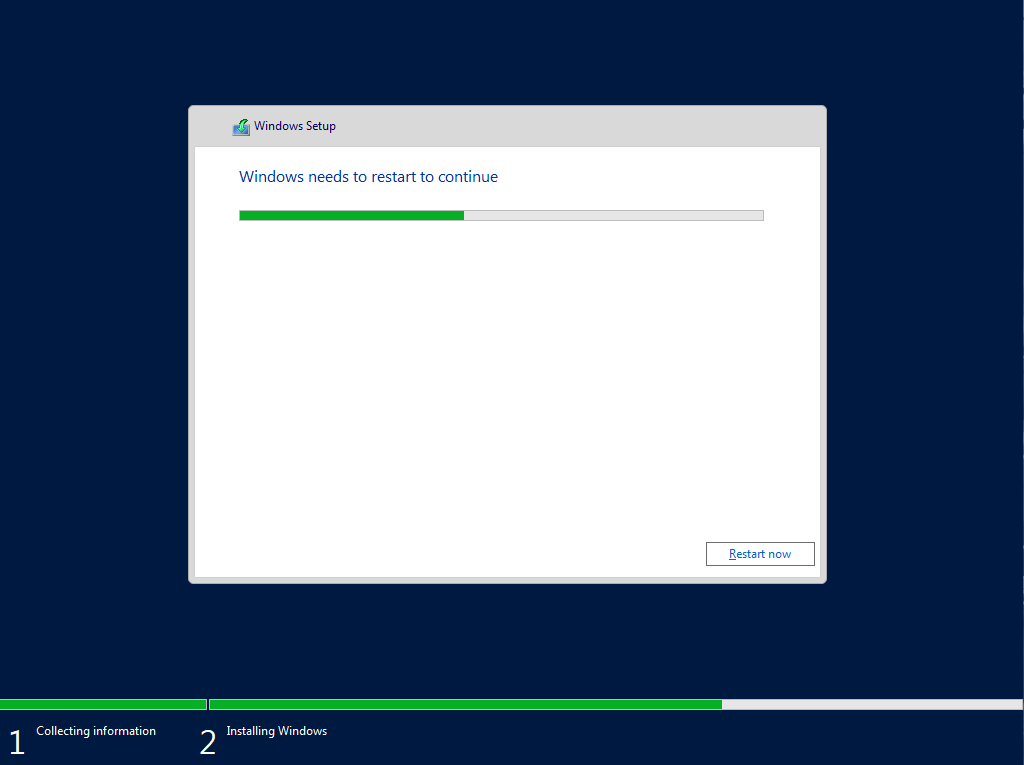
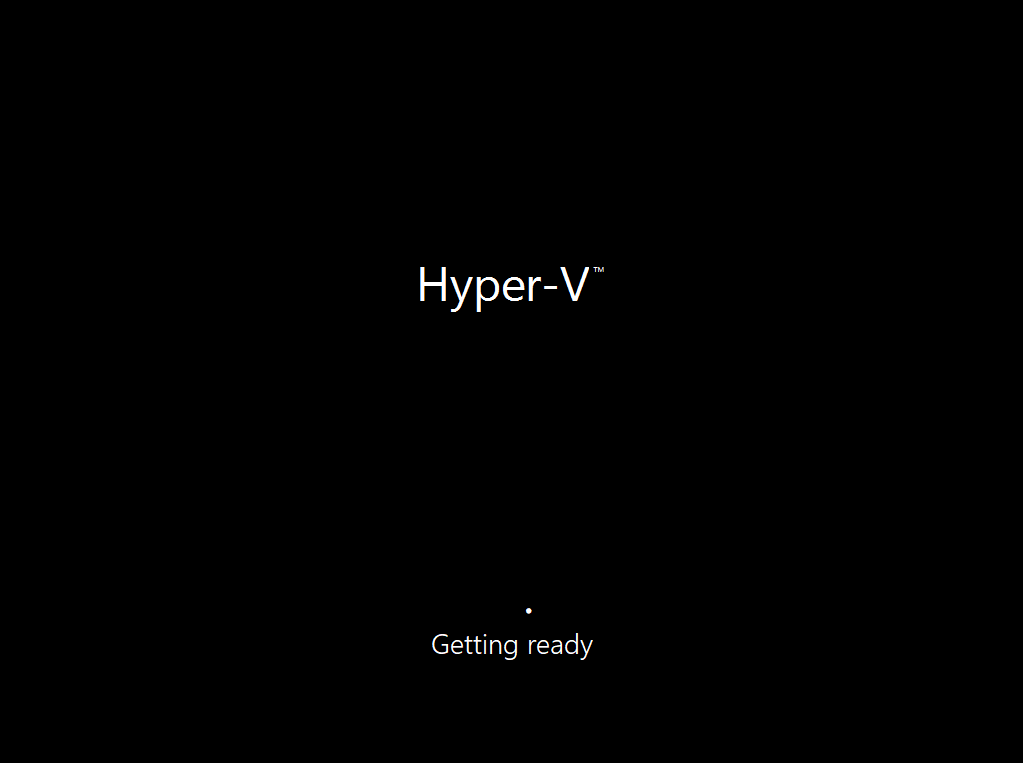
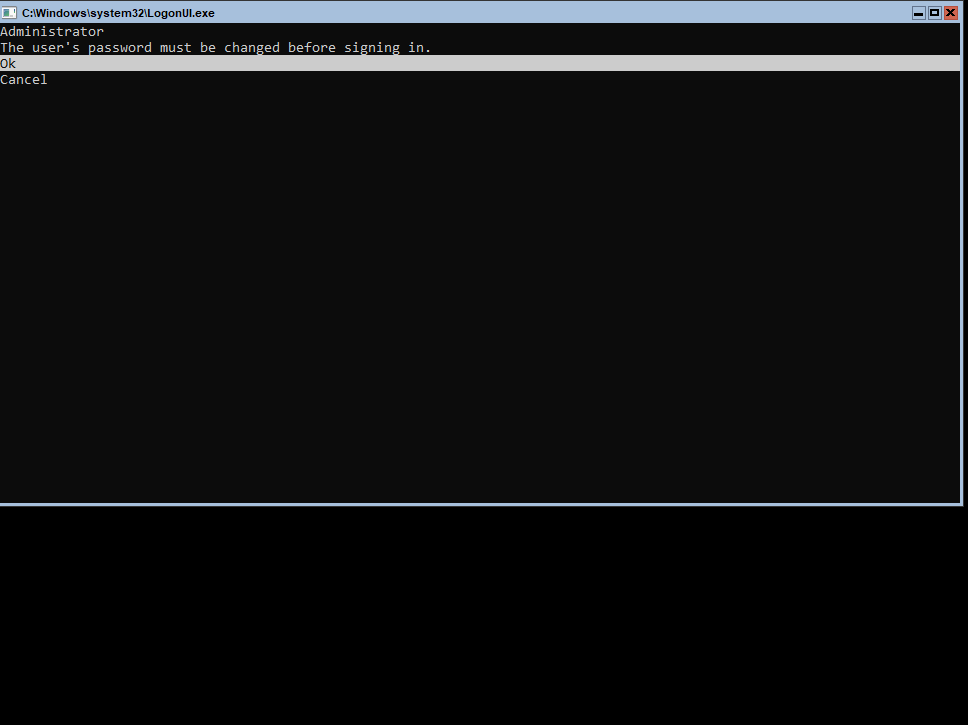
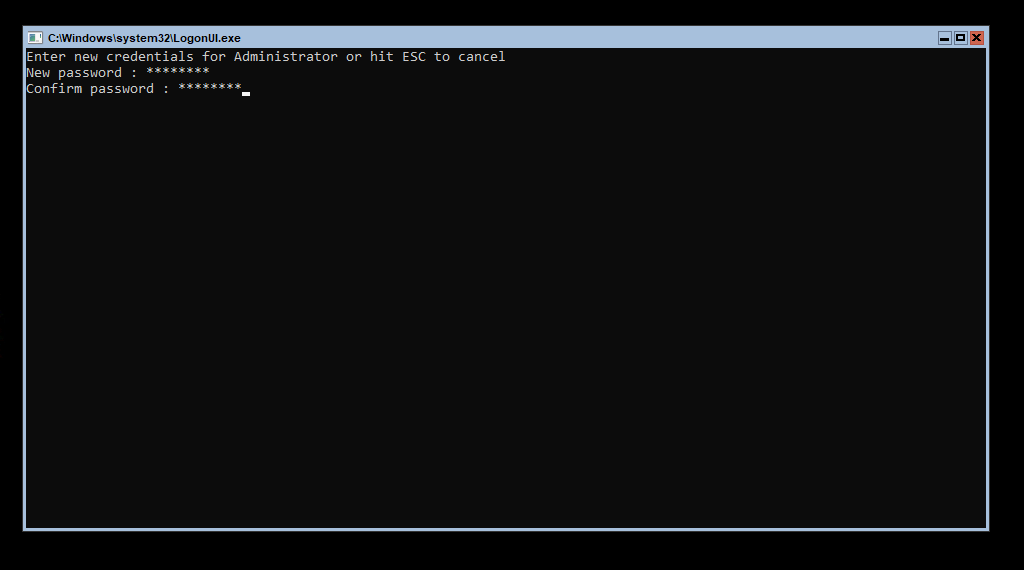
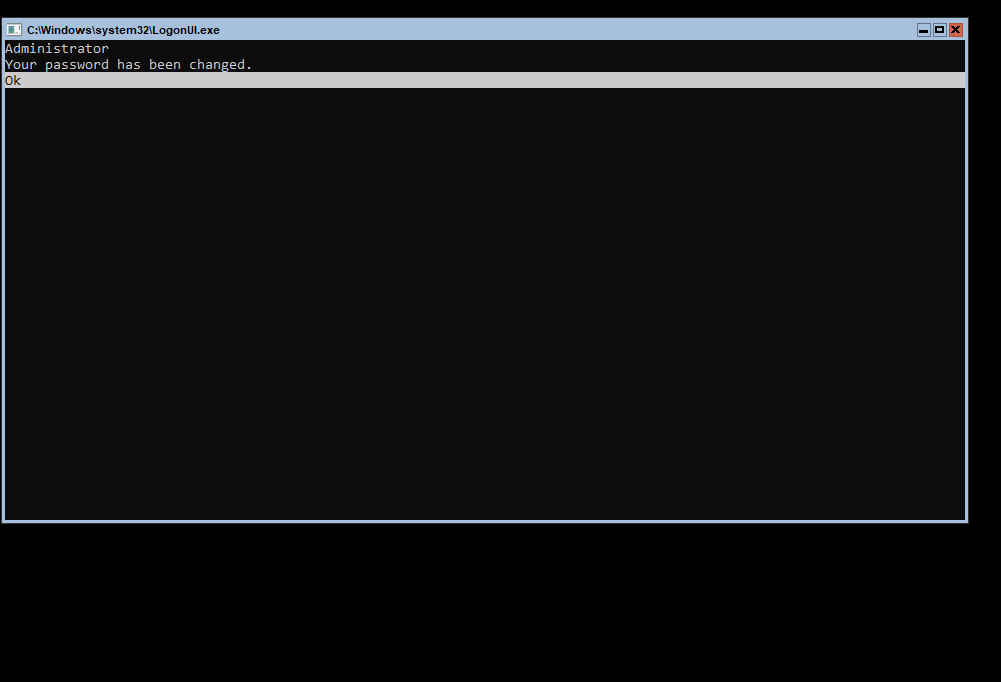
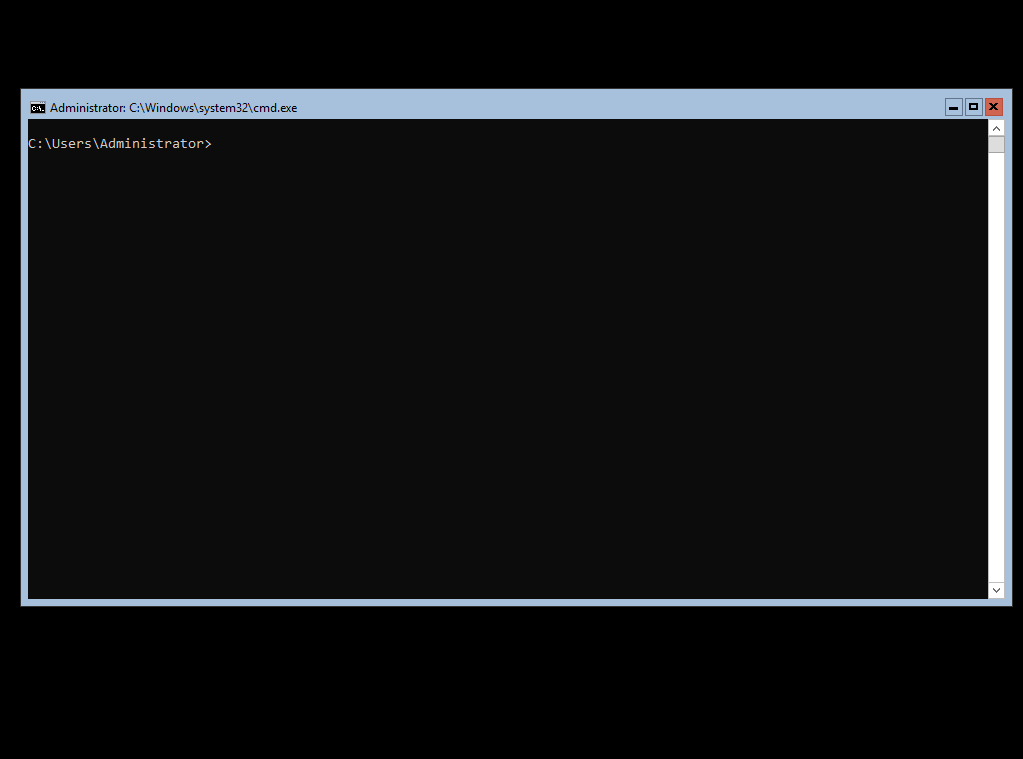
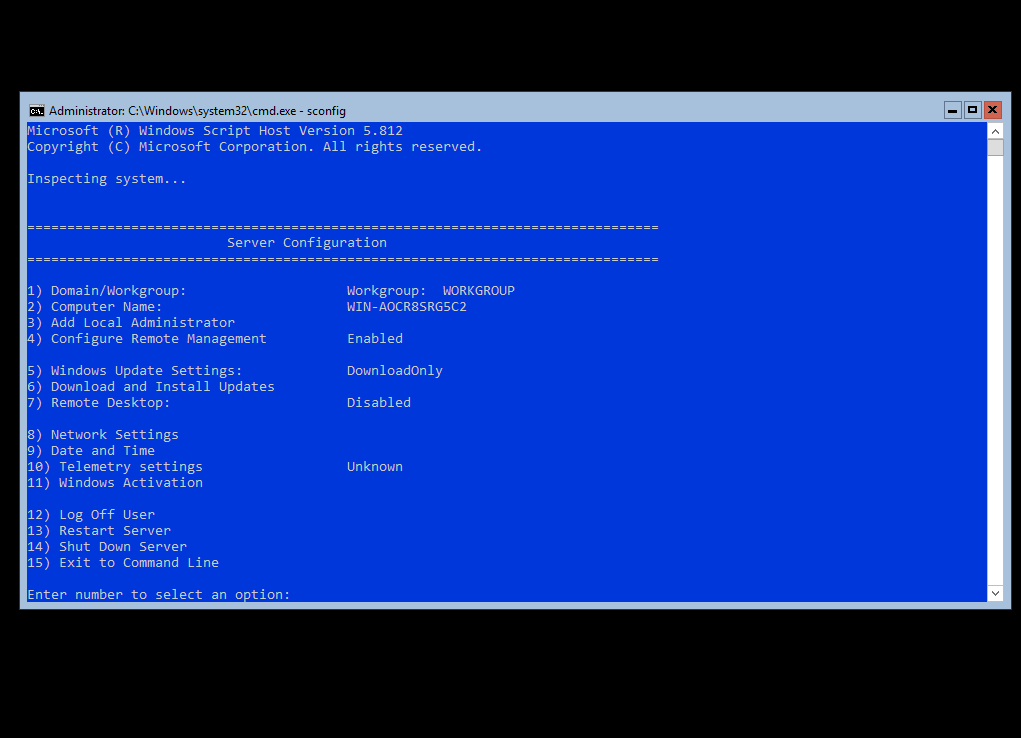
پس از نصب ویندوز اقدامات زیر را جهت تکمیل فرآیند بعد از نصب انجام می دهیم:
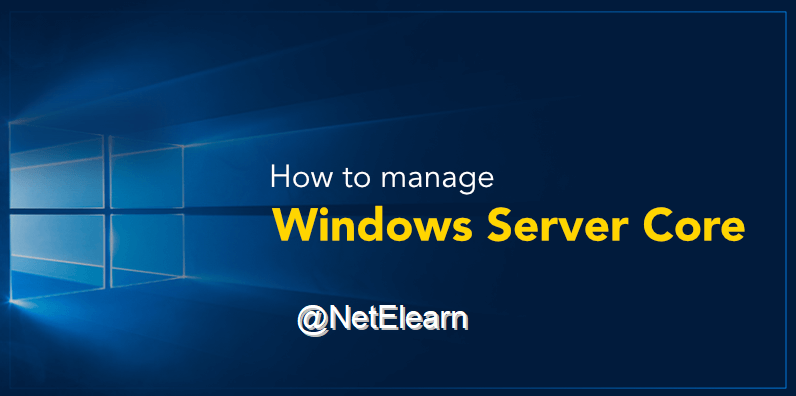
- Add a computer to a domain or a workgroup
- Change a computer name (hostname)
- Add a local administrator
- Allow/deny remote management and ICMP response
- Configure Windows Update settings
- Install Windows updates
- Enable/disable RDP
- Configure network adapter settings (IP address, gateway, DNS server)
- Set date and time
- Change telemetry settings
- Activate your Windows Server instance
- Log off, restart or shut down your server
در صورتیکه عبارت sconfig را در Command Prompt بنویسیم و آنرا اجرا کنیم خواهیم داشت:
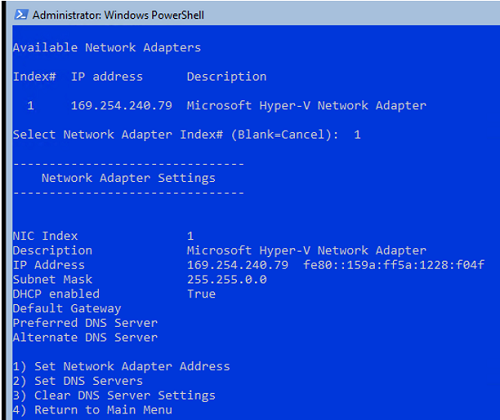
می توانیم از طریق ابزار PowerShell نسبت به تنظیمات زیر اقدام نماییم.
- تنظیم کردن IP و Subnet Mask و Default Gateway :
Get-NetIPConfiguration
New-NetIPaddress -InterfaceIndex 4 -IPAddress 192.168.1.100 -PrefixLength 24 -DefaultGateway 192.168.1.1
Set-DNSClientServerAddress –InterfaceIndex 4 -ServerAddresses 192.168.1.11,192.168.101.11
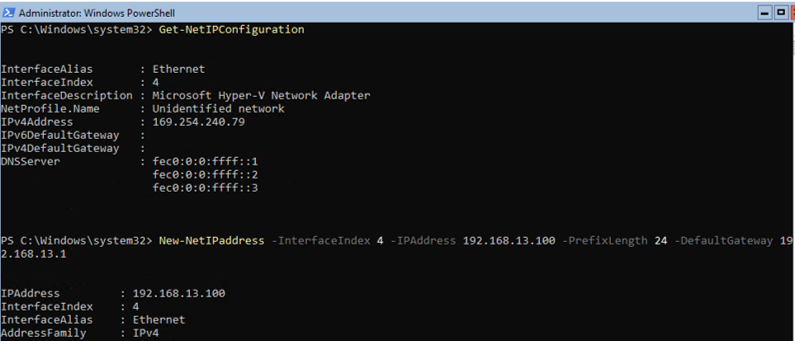
- ریست کردن تنظیمات IP و دریافت IP Address اتومات از سرویس DHCP :
Get-NetIPConfiguration
Set-DnsClientServerAddress –InterfaceIndex 4 –ResetServerAddresses
Set-NetIPInterface –InterfaceIndex 4 -Dhcp Enabled
- فعال و غیر فال سازی کارت شبکه :
Disable-NetAdapter -Name “Ethernet0”
Enable-NetAdapter -Name “Ethernet 0”
- تنظیم تاریج و ساعت سیستم
Set-Date -Date "07/21/2021 09:00"
Set-TimeZone "Central Europe Standard Time
نکته : البته می توانیم از طریق گرافیکی هم از طریق CMD اقدام نماییم:
intl.cpl
- جهت تغییر نام کامیپیوتر:
Rename-Computer -NewName be-srv01 -PassThru

- جهت ایجاد کاربر جدید :
Add-LocalGroupMember -Group "Administrators" -Member "corp\jsmith"
- جهت فعال سازی Remote Desktop :
cscript C:\Windows\System32\Scregedit.wsf /ar 0
- پیکربندی فایروال:
Get-NetFirewallProfile | Set-NetFirewallProfile -enabled false
- آگاهی از نصب feature , Roles :
Get-WindowsFeature
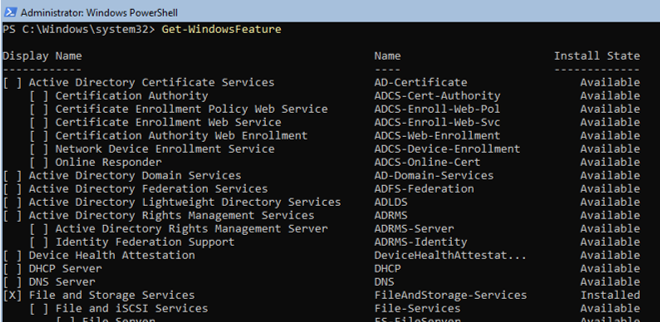
- نصب feature یا Role خاص :
Get-WindowsFeature | Where-Object {$_. installstate -eq "installed"} | ft Name,Installstate
برای مثال : جهت نصب سرویس DNS بر روی سرور :
Install-WindowsFeature DNS -IncludeManagementTools
جهت چک کردن حالت وضعیت سرویس نصب شده :
Get-Service
- جهت نمایش وضعیت سرویس های ویندوز:
Get-Service | Where-Object {$_.status -eq “stopped”}
- جهت ریستارت نمودن سرویس خاص:
Restart-Service -Name spooler
- نمایش وضعیت فضای استفاده شده و آزاد پارتیشن های هارد دیسک :
Get-WmiObject -Class Win32_LogicalDisk |
Select-Object -Property DeviceID, VolumeName, @{Label='FreeSpace (Gb)'; expression={($_.FreeSpace/1GB).ToString('F2')}},
@{Label='Total (Gb)'; expression={($_.Size/1GB).ToString('F2')}},
@{label='FreePercent'; expression={[Math]::Round(($_.freespace / $_.size) * 100, 2)}}|ft

- ریستارت نمودن سیستم پس از مدت معین :
Get-EventLog system | where-object {$_.eventid -eq 6006} | select -last 10
- اطلاع از نام برنامه های نصب شده :
Get-ItemProperty HKLM:\Software\Wow6432Node\Microsoft\Windows\CurrentVersion\Uninstall\* | Select-Object DisplayName, DisplayVersion, Publisher, InstallDate | Format-Table –AutoSize
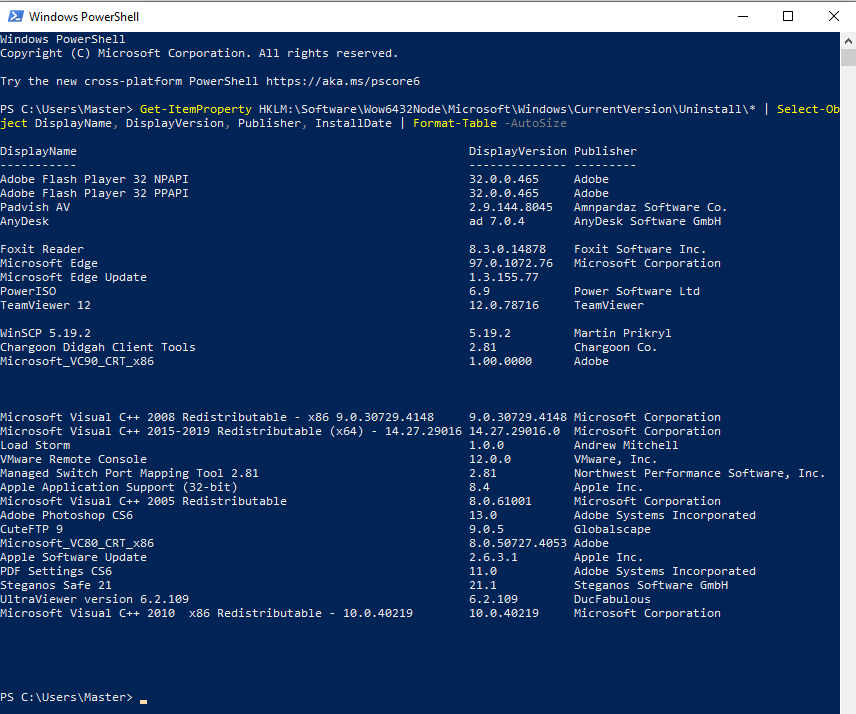
- جهت دانلود فایل از وب سایت خاص :
Invoke-WebRequest https://servername/file.zip -outfile file.zip
Expand-Archive -path '.\file.zip' -DestinationPath C:\Users\Administrator\Documents\
